Mesajele vocale sunt o modalitate convenabilă de a transmite informații de pe WhatsApp. Dacă sunteți un text leneș sau există prea mult text pentru a scrie, trimiteți doar un mesaj vocal. Economisește timpul și la fel ca textele, mesajele vocale sunt întotdeauna accesibile și pot fi revizuite oricând - până când sunt șterse de către expeditor sau receptor.
În ciuda beneficiilor mesajelor vocale, un dezavantaj major este că , spre deosebire de texte, nu puteți căuta conținutul mesajelor vocale.
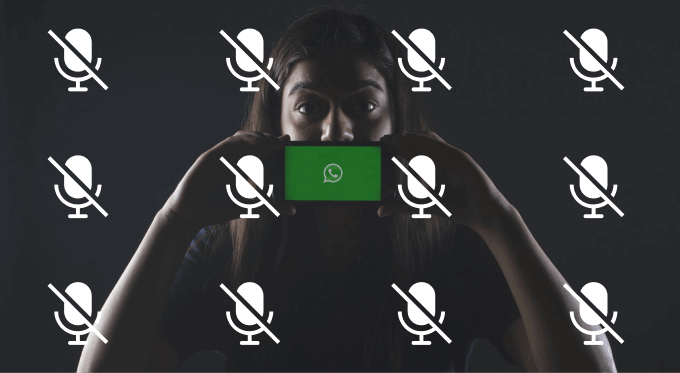
Este posibil să întâlniți o serie de situații în care mesajele vocale WhatsApp nu funcționează. Uneori, utilizatorii nu pot înregistra un mesaj vocal. Alteori, WhatsApp refuză să descarce sau să redea mesaje vocale. Există, de asemenea, cazuri în care redarea mesajelor vocale nu generează sunet.
Dacă mesajul vocal WhatsApp nu funcționează pe dispozitivul dvs. Android sau iOS, consultați soluțiile de depanare din secțiunea următoare. Totuși, înainte de a continua, asigurați-vă că dispozitivul dvs. are o conexiune activă la internet; o conectivitate de rețea slabă întârzie livrarea și descărcarea mesajelor vocale.
La fel, asigurați-vă că partea de sus a afișajului telefonului dvs. (unde se află senzorul de proximitate) nu este acoperită în timpul redării mesajelor vocale. Mesajele vocale WhatsApp încă nu funcționează? Există câteva alte lucruri pe care le puteți face pentru a remedia problema.
1. Creșteți volumul telefonului dvs.
Dacă redați mesaje vocale pe WhatsApp, dar nu auziți ieșirea audio, verificați dacă volumul dispozitivului dvs. nu este redus sau este dezactivat. Măriți volumul difuzoarelor telefonului și încercați din nou. Dacă utilizați căști cu un buton / glisor dedicat pentru mutare, ar trebui să confirmați, de asemenea, că nu ați activat butonul accidental.

Pentru dispozitivele conectate la un dispozitiv Bluetooth, faceți asigurați-vă că dispozitivul nu este redus sau dezactivat.
2. Închiderea forțată a WhatsApp
Când WhatsApp nu răspunde sau unele dintre funcțiile sale încetează brusc să funcționeze, oprirea forțată a aplicației ar putea readuce la normalitate. Pentru dispozitivele iOS, închideți WhatsApp (așa cum ați face cu orice altă aplicație) și deschideți-l din nou.
Pentru a opri forțat WhatApp pe un dispozitiv Android, deschideți pagina de informații WhatsApp (apăsați lung WhatsApp și atingeți informațiile pictogramă).
Selectați Forțare oprireși atingeți OKpe promptul de confirmare pentru a continua.
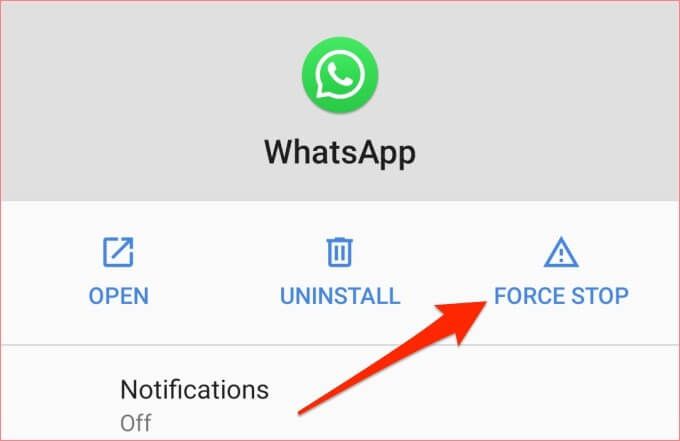
Faceți clic pe Deschidepentru a lansa din nou aplicația. Dacă tot nu poți reda mesaje vocale WhatsApp, treci la următorul pas de depanare.
3. Ștergeți memoria cache (pentru Android)
WhatsApp stochează informații temporare în fișierele cache de pe dispozitivul dvs. Deși fișierele cache ajută la îmbunătățirea vitezei WhatsApp și a experienței generale de utilizare, acestea ar putea provoca funcționarea defectuoasă a aplicației - mai ales dacă fișierele cache devin corupte.
Dacă mesajele vocale WhatsApp nu funcționează, ștergeți memoria cache a aplicației și încercați din nou. Pe pagina de informații WhatsApp, selectați Stocare și cacheși atingeți pictograma Ștergeți cache.
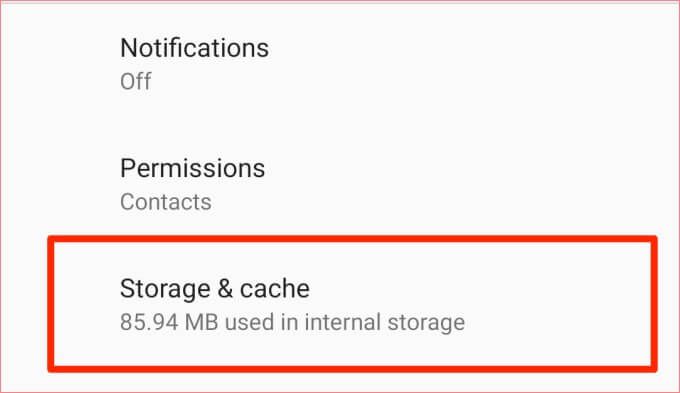
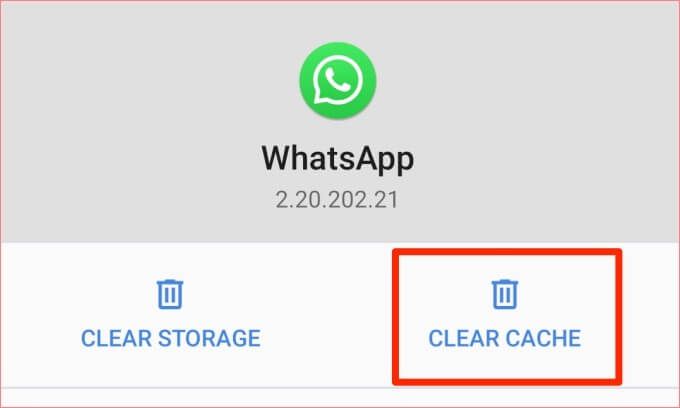
4 . Verificați permisiunile WhatsApp
Continuând, ar trebui să confirmați că WhatsApp are permisiunile necesare pentru a trimite mesaje vocale pe dispozitivul dvs. Refuzarea unor permisiuni poate duce la pierderea anumitor funcționalități ale WhatsApp. Dacă mesageria vocală WhatsApp nu funcționează, acest lucru se poate datora faptului că aplicația nu are acces la spațiul de stocare sau la microfonul telefonului dvs.
Verificați permisiunea WhatsApp pe Android
Urmați pașii de mai jos pentru a acorda acces WhatsApp la microfonul și spațiul de stocare al smartphone-ului dvs. Android.
1. Apăsați lung pictograma WhatsApp și atingeți pictograma informații.
Acest lucru vă va redirecționa către pagina de setări WhatsApp. O rută alternativă este să accesați Setări>Aplicații și notificări>Toate aplicațiile>WhatsApp. Acești pași pot varia în funcție de marcă și de sistemul de operare al dispozitivului dvs. Android.
2. Selectați Permisiuni.
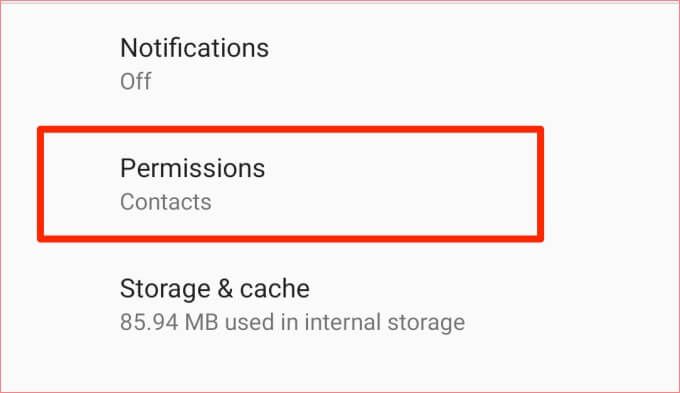
3. Faceți clic pe Stocareși Microfon.

4. Asigurați-vă că ambele permisiuni sunt setate la Permite.
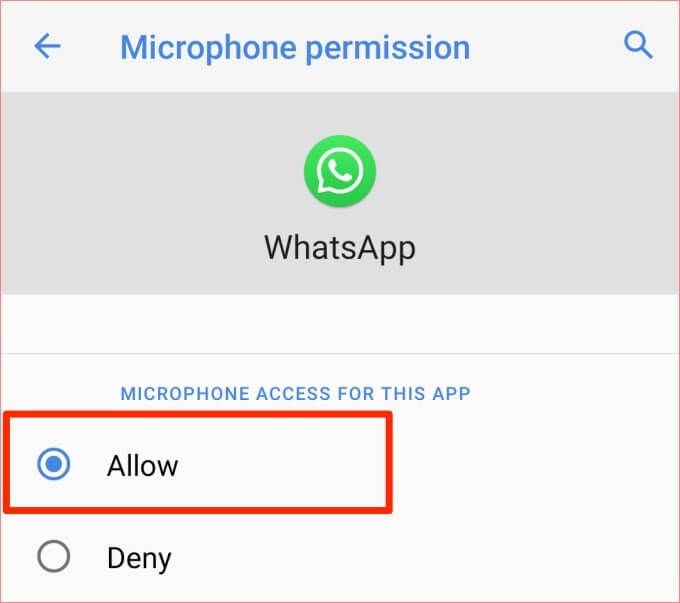
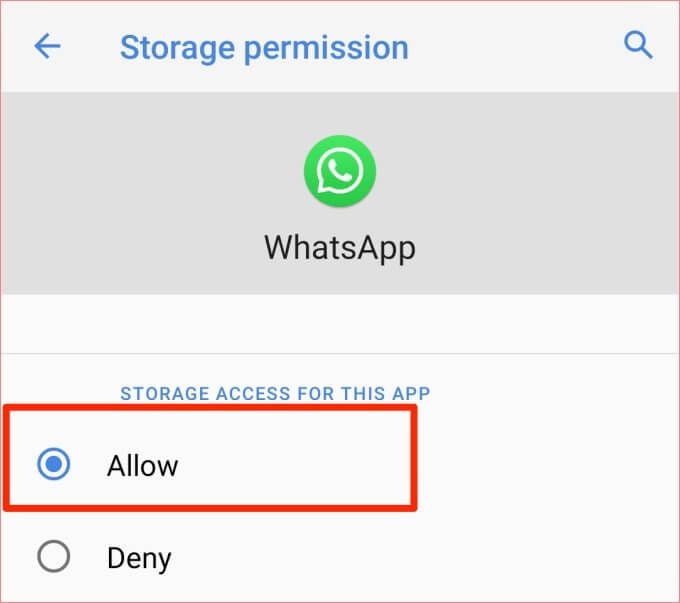
Verificați permisiunea WhatsApp pe iOS
Pentru utilizatorii de iPad și iPhone, urmați pașii de mai jos pentru a acorda WhatsApp permisiunea necesară (adică acces la microfon) necesară pentru mesageria vocală.
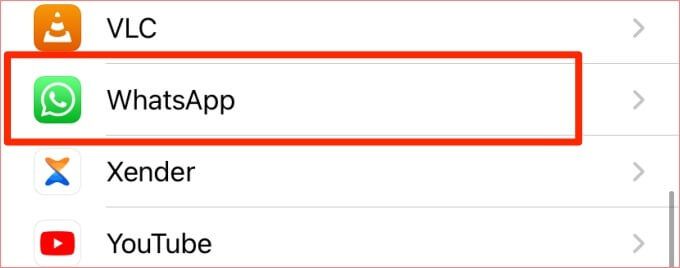
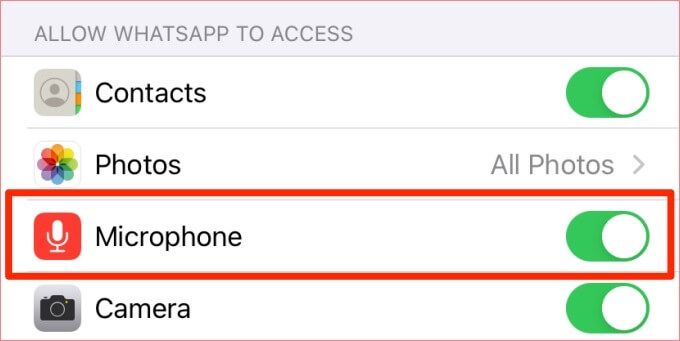
Reveniți la WhatsApp și verificați dacă acum puteți reda și trimite mesaje vocale.
5. Verificați stocarea disponibilă
Mesajele vocale pe care le primiți pe WhatsApp sunt descărcate automat și salvate pe dispozitiv. Asigurați-vă că există suficient spațiu de stocare pentru a găzdui mesajele vocale și alte fișiere media de pe WhatsApp.
Dacă telefonul dvs. are puțin spațiu de stocare, WhatsApp poate să nu încarce sau să redea mesaje vocale. Pentru a remedia acest lucru, ștergeți fișierele nedorite temporare de pe dispozitiv, reduceți utilizarea stocării WhatsApp sau utilizați aplicații terță parte de curățare pentru a elibera spațiul ocupat de fișierele și aplicațiile neutilizate.
6. Închideți alte aplicații
Dacă nu reușiți să înregistrați mesaje vocale, acest lucru se poate datora faptului că microfonul dispozitivului dvs. este utilizat de o altă aplicație. Închideți aplicațiile care pot utiliza microfonul telefonului dvs. și încercați din nou să înregistrați mesajul vocal. Aplicațiile pe care ar trebui să le aveți în vedere includ aplicații de înregistrare vocală, aplicații de conferințe video, aplicații de înregistrare a ecranelor etc.
7. Verificați Serverul WhatsApp
Serverele WhatsApp au un istoric de ieșire din serviciu atunci când vă așteptați cel mai puțin. Acest lucru face ca unele funcții ale serviciului de mesagerie instant să funcționeze defectuos. Dacă primiți un eroare care arată „descărcare eșuată” atunci când redați un mesaj vocal, există probabilitatea ca serverele WhatsApp să nu funcționeze.
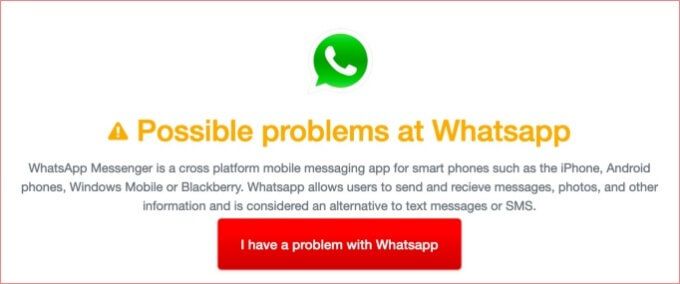
Puteți utiliza instrumente terță parte, cum ar fi DownDetector pentru a verifica starea serverului WhatsApp. Dacă există o problemă cu serverele WhatsApp, va trebui să așteptați până când WhatsApp rezolvă problema; problemele legate de server sunt de obicei rezolvate în câteva minute sau ore.
8. Reporniți telefonul
Dacă serverele WhatsApp sunt în funcțiune și problema persistă, încercați să reporniți dispozitivul. Acest lucru ar putea remedia toate erorile legate de dispozitiv care vă împiedică să înregistrați sau să redați mesaje vocale pe WhatsApp.
9. Actualizați WhatsApp
Trebuie să vă asigurați întotdeauna că aveți cea mai recentă versiune de WhatsApp instalată pe telefon. WhatsApp oferă aceste actualizări cu corecții de patch-uri care elimină erorile care cauzează defecțiunile mesageriei vocale și a altor caracteristici. Lansați magazinul de aplicații al telefonului dvs. și instalați orice actualizare WhatsApp disponibilă.
10. Reinstalați WhatsApp
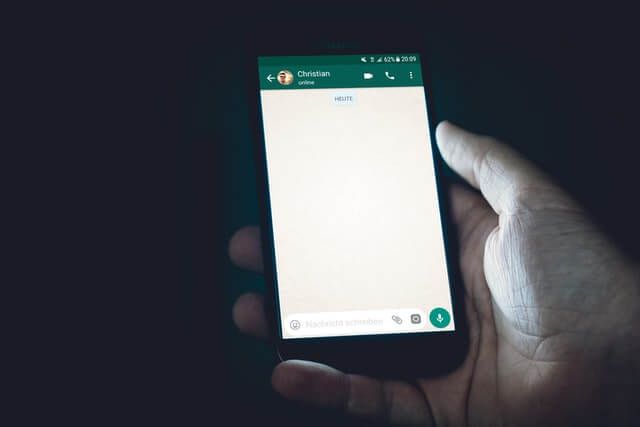
Dacă WhatsApp este actualizat, dar tot nu puteți reda, trimite sau descărca mesaje vocale, ștergeți aplicația de pe dispozitiv și instalați-o din zgârietură. Înainte de a face acest lucru, asigurați-vă că backup WhatsApp pe Google Drive nu vă pierdeți conversațiile și fișierele media.
Obțineți funcționarea din nou a mesajelor vocale
Înțelegem că mesajele vocale sunt lucrurile dvs. și este frustrant atunci când sunteți forțat să tastați paragrafe lungi, deoarece funcția de mesaje vocale WhatsApp nu funcționează.
Suntem siguri că cel puțin una dintre soluțiile menționate mai sus va rezolva problema și ar trebui să vă întoarceți la trimiterea și primirea de mesaje vocale în cel mai scurt timp. Spuneți-ne care dintre soluții a rezolvat problema sau dacă aveți nevoie de ajutor suplimentar.